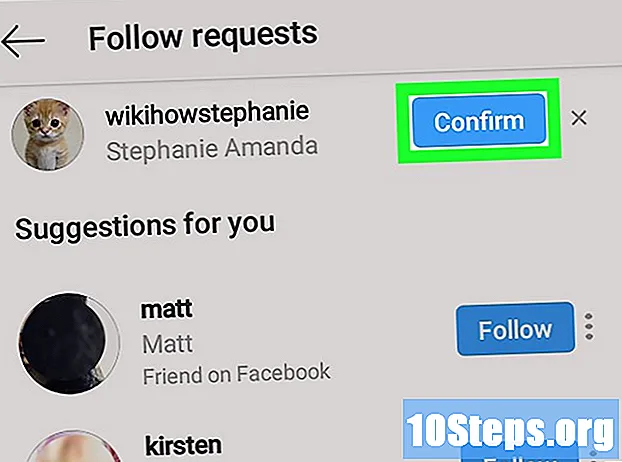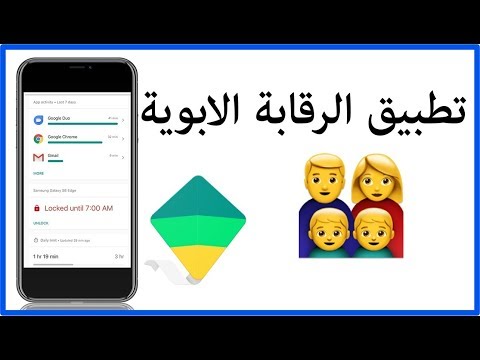
المحتوى
- مراحل
- الطريقة الأولى إنشاء واستخدام ملفات تعريف محدودة
- الطريقة الثانية: استخدم تطبيق الرقابة الأبوية
- الطريقة الثالثة: إعداد المراقبة الأبوية في متجر Play
كثير من الناس يستخدمون الهواتف الذكية في أيامنا هذه ، ولكن عندما يتعلق الأمر باستخدام الهواتف الذكية أو الأجهزة اللوحية ، فإن هذا الجهاز ليس أبدًا الحذر الشديد. إذا كنت أحد الوالدين الذي قام بشراء هاتف ذكي أو جهاز لوحي جديد يعمل بنظام Android من طفلك ، فقد ترغب في إعداد الرقابة الأبوية وتصفية المحتوى على الجهاز لمنع التعرض لمحتوى غير مرغوب فيه. يمكنك إنشاء ملفات تعريف محدودة على الأجهزة اللوحية ، أو استخدام تطبيقات الرقابة الأبوية لجهة خارجية ، أو حتى تمكين التصفية وكلمات المرور للمشتريات في متجر Play.
مراحل
الطريقة الأولى إنشاء واستخدام ملفات تعريف محدودة
- افتح قائمة الإعدادات على جهازك. ابحث عن رمز العجلة المسننة على الشاشة الرئيسية أو لوحة الإشعارات أو درج التطبيق واضغط عليه. سيؤدي هذا إلى فتح قائمة الإعدادات على جهازك.
-

انتقل لأسفل واضغط المستخدمين. سيؤدي هذا إلى فتح قائمة حيث يمكنك إضافة مستخدمين جدد إلى الجهاز. -

إضافة ملف تعريف مستخدم محدود. إضغط على إضافة مستخدم أو ملف تعريف ومن هناك ، حدد ملف تعريف محدود. -

قم بتعيين كلمة مرور للحساب. قم بذلك إذا لم يكن لديك كلمة مرور حتى الآن. حدد خيار الأمان الذي تفضله (PIN أو كلمة المرور أو التهيئة) وأدخل PIN أو كلمة المرور أو المخطط.- عند الانتهاء ، ستظهر شاشة جديدة تسرد جميع التطبيقات المثبتة على الجهاز. سيكون لكل تطبيق مفتاح تشغيل / إيقاف بجانبه.
-

اسم ملف التعريف. اضغط على أيقونة 3 أسطر بجانب ملف تعريف جديد في الجزء العلوي من الشاشة. في مربع الحوار الذي يظهر ، أدخل اسم ملف التعريف (على سبيل المثال اسم طفلك) واضغط حسنا. -

حدد التطبيقات التي سيتم تمكينها لملف التعريف. يمكنك اختيار التطبيقات التي سيصل إليها ملف تعريف المستخدم. على سبيل المثال ، إذا كنت تريد أن يحصل طفلك على ألعابه فقط ، فاختر الألعاب فقط. لتحديد التطبيقات ، حرك المفتاح إلى وضع التشغيل. اترك التطبيقات التي لا تريد أن يكون لها حق الوصول إلى وضع OFF. -

استخدم ملف التعريف المحدود الجديد. الخروج من قائمة الإعدادات وقفل الشاشة. أعد تنشيطه بالضغط على زر الصفحة الرئيسية على جهازك. سترى شاشة القفل مع عرض أسماء المستخدمين في الأسفل. حدد اسم المستخدم للملف الشخصي المقيد وإلغاء قفل الشاشة باستخدام PIN أو كلمة المرور أو المخطط الذي حددته.- إذا قمت بفتح درج التطبيق ، فستظهر فقط التطبيقات التي حددتها لملف التعريف. هذه هي الوحيدة التي يمكن لطفلك الوصول إليها.
الطريقة الثانية: استخدم تطبيق الرقابة الأبوية
-

قم بتنزيل وتثبيت تطبيق الرقابة الأبوية. افتح متجر Play وابحث عن "الرقابة الأبوية". سترى العديد من التطبيقات تظهر في النتائج مثل Mobile Fence Parental Control و Kids Place و Screen Time و غيرها الكثير. اضغط على واحد منهم للاطلاع على وصفهم وعندما تجد الوصف الذي تريد استخدامه ، اضغط على الزر تثبيت لتنزيل وتثبيت. -

إطلاق تطبيق الرقابة الأبوية. ابحث عن رمز التطبيق الذي قمت بتنزيله على الشاشة الرئيسية أو في درج التطبيق وانقر فوقه.- بمجرد فتح التطبيق ، ستحتاج إلى رؤية خيارات مثل "الألعاب" ، "التطوير" ، "التعليم" وغيرها الكثير. هذه هي الفئات التي يمكنك فيها إضافة تطبيقات لطفلك. هذه هي شاشة الترحيب التي سيكون بإمكانه الوصول إليها دائمًا.
-

إنشاء رقم التعريف الشخصي. تتطلب معظم تطبيقات الرقابة الأبوية إنشاء رمز PIN يسمح بالوصول إلى التطبيقات الجديدة وتغيير الإعدادات وتعطيل الرقابة الأبوية. بهذه الطريقة ، لن يتمكن طفلك من تعديل هذا الوضع أو إلغاء تنشيطه بشكل غير متوقع.- عادة ما يتم العثور على خيار إنشاء رمز PIN في قائمة الإعدادات. ابحث عن زر قائمة (3 نقاط أو 3 أسطر) ، اضغط وحدد إنشاء رقم التعريف الشخصي.
- أدخل رمز PIN الذي تريد استخدامه واضغط حسنا.
- لمزيد من الأمان ، سوف تطلب منك بعض تطبيقات الرقابة الأبوية تقديم سؤال وإجابة الأمان. سيكون مفيدًا إذا نسيت رقم PIN الخاص بك.
-

أضف المعلومات عن طفلك. بشكل عام ، ستجد خيار إضافة معلومات طفلك في قائمة الإعدادات. أدخل اسمه وتاريخ الميلاد والعمر والجنس في الحقول المقدمة والصحافة حسنا. -

إضافة التطبيقات. في قائمة "الإعدادات" ، انقر فوق الخيار لتحديد التطبيقات. يجب أن تظهر قائمة بالتطبيقات المثبتة على جهازك. قم بالتمرير لأسفل القائمة وانقر فوق تلك التي تريد السماح لطفلك بالوصول إليها. إضغط على حسنا عند الانتهاء. -

اطلب من طفلك استخدام وضع الرقابة الأبوية. الخروج من التطبيق وعند تشغيله ، سيُطلب منك إدخال رمز PIN. أدخله وسيتم عرض التطبيقات التي منحت حق الوصول لطفلك فقط على الشاشة. يمكنك بعد ذلك السماح له باستخدام الجهاز بأمان.- لن يتمكن طفلك من الخروج من هذا الوضع لأن رمز PIN سيكون مطلوبًا. لن تتمكن أيضًا من الوصول إلى قائمة "الإعدادات" بدون هذا الرمز.
الطريقة الثالثة: إعداد المراقبة الأبوية في متجر Play
-

ابدأ تشغيل Google Play. ابحث عن حقيبة التسوق البيضاء مع أيقونة اللعب الملونة. اضغط لفتحه. -

افتح قائمة الإعدادات. اضغط على أيقونة 3 خط في أعلى اليسار وحدد الإعدادات في القائمة. -

الذهاب في الرقابة الأبوية. ستجد هذا الخيار تحت العنوان ضوابط المستخدم. اضغط لفتح قائمة الرقابة الأبوية. -

تفعيل الرقابة الأبوية. ستجد رمز التبديل أسفل العنوان الرقابة الأبوية. اضغط لتحريكه إلى وضع التشغيل. -

إنشاء رقم التعريف الشخصي. سيُطلب منك إدخال رمز PIN المكون من 4 أرقام والذي سيتم استخدامه لتغيير إعدادات المراقبة الأبوية. أدخل الرمز الذي تريد استخدامه واضغط حسنا. أكد بإدخال الرمز مرة أخرى في الحقل المخصص واضغط حسنا. -

ضبط القيود. إضغط على التطبيقات والألعاب على الشاشة لفتح نافذة conual حيث يمكنك تحديد تصنيف التطبيقات وفقا لسن معين. على سبيل المثال ، إذا حددت تطبيقات عمرها 3 سنوات أو أكبر ، فلن يعرض Google Play سوى التطبيقات للأطفال من عمر 3 إلى 7 سنوات. إذا حددت 7 سنوات فأكثر ، فسيُظهر فقط الأطفال الذين تتراوح أعمارهم بين 7 و 12 عامًا ، وهكذا. اضغط على التصنيف الذي تريد تطبيقه.

- توفر أجهزة Android اللوحية القدرة على إنشاء ملفات تعريف محدودة للتحكم في وصول الأطفال إلى بعض التطبيقات. تتوفر هذه الميزة على الإصدار 4.2 والإصدارات الأحدث من Android.
- تتوفر العديد من تطبيقات الرقابة الأبوية على متجر Play. بعضها مجاني والبعض الآخر يدفع ، لكنهم يقدمون المزيد من الخيارات لقيود المحتوى. تختلف الخيارات من تطبيق إلى آخر ، ولكن لا يزال معظمها يسمح لك بتقييد أو السماح بالوصول إلى الأطفال.